Започните са означавањем локације на Инстаграму
Додавање локације у ан инстаграм фотографија или видео могу бити корисни да својим пратиоцима омогућите где сте, без потребе наведите то у наслову. Можда ћете чак привући више ангажовања или нове пратиоце од корисника Инстаграма који се налазе на истој локацији и прегледавају фотографије које су означене географском ознаком.
Локације се приказују на врху сваке објаве на Инстаграму када се објаве, одмах испод корисничког имена. Можете да додирнете било коју локацију да бисте били пребачени на њену страницу са мапом фотографија, која приказује колекцију свих фотографија и видео снимака људи који су их географско означили на то одређено место.
Релативно је једноставно додати локацију на Инстаграм фотографију. Све док имате инсталирану апликацију Инстаграм на свом мобилном уређају, можете одмах да почнете.
01
од 06
Започните са означавањем локације на Инстаграму

Прва ствар коју треба да урадите је да снимите фотографију или снимите видео преко Инстаграма (или да отпремите постојећи) и извршите све потребне измене. Изрежите, посветлите и
Када будете задовољни са свиме, притисните стрелицу или дугме „Даље“ у горњем десном углу, што вас води на страницу са натписима и означавањем. Овде можете додати локацију.
02
од 06
Додај на мапу фотографија

На страници на којој попуњавате све детаље о свом Инстаграм пост, требало би да видите дугме на средини екрана са ознаком „Додај на мапу фотографија“. Уверите се да је укључен.
03
од 06
Именујте ову локацију

Након што укључите своју фото мапу, испод ње би требало да се појави опција која каже „Именуј ову локацију“. Додирните га да бисте приказали траку за претрагу и листу оближњих локација.
Можете изабрати једну од локација приказаних на листи, коју генерише ваш уређај ГПС, или можете почети да куцате име одређене локације у траку за претрагу ако је не видите на листи.
Ако ваша претрага не даје резултате, увек можете да креирате нову локацију тако што ћете изабрати „Додај [назив локације].“ Ово је корисна функција за мања, мање позната места која нису додата до инстаграм ипак.
Додирните жељену локацију коју сте пронашли на оближњој листи локација, путем претраге или креирањем сопствене.
04
од 06
Додајте детаље о натписима/означавању/дељењу
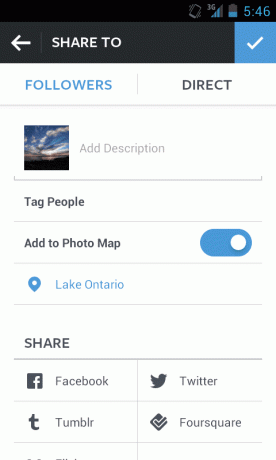
Сада када сте изабрали локацију, требало би да буде приказана испод дугмета „Додај на мапу фотографија“. Онда можеш Додај натпис, означите било који пријатељи, подесите на којим друштвеним мрежама желите да га делите, а затим притисните дугме за објављивање у горњем углу да бисте га поставили на свој Инстаграм феед.
05
од 06
Потражите ознаку локације

Када објавите своју фотографију или видео, требало би да видите локацију у плавом тексту на самом врху, одмах испод вашег корисничког имена. А ако одете до своје фото мапе, коју можете пронаћи додиром на малу икону локације вашег корисника на страници профила, требало би да приметите да ће ваша фотографија или видео такође бити означени на локацији као што је приказано на вашој Мапа.
06
од 06
Додирните локацију да бисте видели фотографије других корисника

Свака локација коју додате фотографији или видео снимку делује као активна веза, тако да након што је објавите, можете заправо додирните га да бисте приказали страницу са мапом фотографија за ту одређену локацију како бисте видели више фотографија са друго Корисници Инстаграма који су такође географско означили своје фотографије и видео записе.
Најновији додани постови су приказани на врху, тако да како буде додато више фотографија и видео записа, ваши ће се померити надоле у фиду. Феедови за локације које добијају много посетилаца, попут туристичких атракција, имају тенденцију да се крећу прилично брзо.
Можете да онемогућите функцију означавања локације у било ком тренутку тако што ћете искључити своју фото мапу пре него што објавите нову објаву. Све док је оставите укључену, она ће и даље бити додата на вашу фото мапу, чак и ако јој прво не додате одређену локацију.
